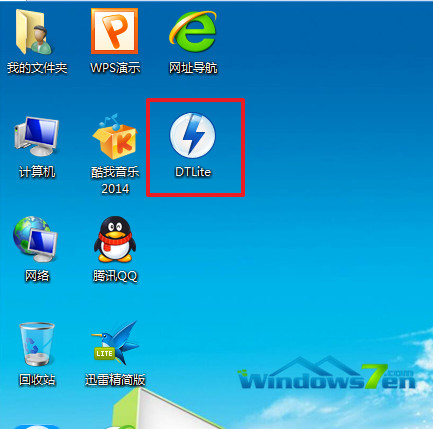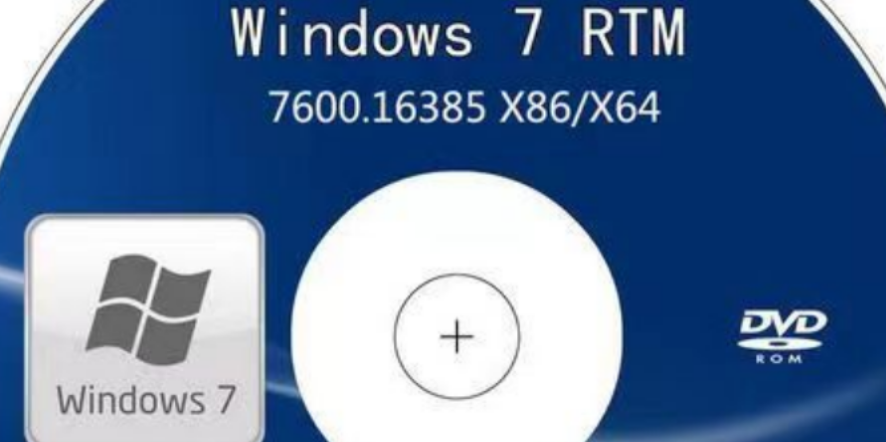重装系统的方法可谓是层出不穷,大家都可以根据自身的情况以及偏好,但是你们知道我们最开始就是使用光盘进行重装系统操作的吗,所以今天小编也是带来了光盘重装系统win7操作方法的分享,我们一起来看一下吧。
工具/原料:
系统版本:win7系统
品牌型号:联想thinkpadE14
方法/步骤:
使用光盘重装系统:
1.光盘重装系统win7怎么操作呢?我们首先需要将光盘放到我们的光驱之中。

2.在电脑重启的界面时我们需要快速的按F12进入到bios界面设置当中,每一个电脑的启动热键都不一样,根据自身情况来选择。

3.选择启动项,接着找到“boot”,接着再找“first boot”这个选项,再选择“cd-rom”,这就是光驱,选择这个启动项就可以啦。
笔记本电脑如何重装win7系统
笔记本电脑由于小巧便于携带,是广大上班族喜爱的设备。当电脑系统出现故障时就要利用重装系统的方法来解决问题。那么笔记本电脑如何重装win7系统呢?下面下编就来分享下笔记本电脑重装win7系统的方法。

4.设置好之后我们需要按F10键保存设置,此时将会弹出一个对话框,选择“Yes"即可,进行重启电脑的操作。

5.重启电脑之后,将会出现一个安装界面,点击”开始安装“就可以啦。

总结:
1.首先将光盘放到光驱中;
2.按F12进入到bios,选择启动项;
3.将会开始安装,大家耐心等待即可。
以上就是电脑技术教程《光盘重装系统win7如何操作》的全部内容,由下载火资源网整理发布,关注我们每日分享Win12、win11、win10、win7、Win XP等系统使用技巧!电脑如何重装win7操作系统
最近有网友反映想给自己的电脑win7重装系统,但是自己没有重装系统的经验不懂得具体的操作步骤,那么电脑如何重装win7操作系统呢?下面小编来分享下电脑重装win7操作系统的方法。